Android パターン ロックを解除できない場合の解決法
著者 石原 侑人 最終更新日 2024-08-01 / カテゴリAndroidロック解除
Androidデバイスには、ロックを掛けている方がほとんどだと思います。とりわけパターンロックは人気のロック設定です。操作は簡単、セキュリティ性が高いということがメリットのパターンロックですが、視認されると簡単に突破されるという難点もあります。この点から、セキュリティ意識が高い人は、定期的にパターンを変更することもあると思いますが、今回変更したパターンはなんだったのか?とふと忘れてしまった場合は一体どうしたらいいのでしょうか?
最も簡単で100%動作するAndroidロック解除ツールで、数分以内にAndroidのパターンロックを解除でき、長い待ち時間から解放されます。
Android パターン ロックを解除できない場合の原因
まずは、Androidのパターンロックを解除できない場合について、その原因のパターンをおさらいしておきましょう。
原因1:Android パターン ロックを忘れた
これが一番、オーソドックスであり、本記事での解決方法を取り上げる内容となります。なんらかの事情で自分で設定したパターンを忘れてしまった、あるいは他者のAndroidスマホをロック解除しようとしたけど事前に聞いていたパターンでは解除できない、所有者に尋ねても分からない、など、Androidデバイス内で設定されているパターンを正しく入力することができない場合です。
原因2:指紋認証や顔認証によるロック解除を設定していた
パターン入力が表示されなくて、パターンロックを解除できない、という場合は、ちょっと落ち着いて考えてみましょう。指紋認証や顔認証といった生体認証でのロック解除を設定していませんか?そんな勘違いをするなんて馬鹿馬鹿しい、と思われるかもしれませんが、慌てているときや、他人のスマホを操作していた場合などは、案外思い込みで視野が狭くなっていることもあります。
原因3:Android 画面がうまく反応しない
パターンは覚えているけど、何度画面に指を滑らせてもパターンを認識しない、反応が鈍くてイライラする、という解除できない場合も考えられます。スマホタッチに対応していない手袋を使っていたり、指先が濡れていたり、逆に乾きすぎていたり、タッチペンに不備があるといった、接触する側の問題もあれば、画面の感知度が低いといったAndroidデバイス本体側の問題も考えられます。タッチの感知度については、デバイス本体の設定を見直すで改善される可能性もありますので、日頃から不具合が感じる場合は、チェックしておくとよいでしょう。
原因4:画面が壊れており、パターンのロックを解除できない
タッチを感知しないほどひどく画面が割れてしまった、あるいは真っ暗で何も表示されない、表示はされているけど正常な状態ではない、といったAndroidデバイス本体の画面にトラブルが発生してしまった場合も、パターンを入力することができません。せっかく正しいパターンを覚えていたとしても、入力そのものが出来なければ、当然、パターンロックを解除することは不可能となります。突発的に発生した場合はどうしようもありませんが、画面のヒビ割れを発見したり、強い衝撃を与えてしまった、時々画面が不穏な様子になる、といった予兆が見られた場合は、なるべく早めに修理対応を行うことが大切です。
Android パターン ロックを解除できない場合の対処方法
さて、上記の原因のうち、原因1のように正しいパターンを把握できていない状態の場合は、修理業者引き渡す前に自分で解決できることも多いです。最終的には専門業者に任せることになったとしても、自分で出来ることを試すことで、もしかしたら大幅な時間やお金の節約が出来るかもしれません。
- 方法1:Android デバイスを再起動する
- 方法2:パターンロックの代わりに、PINコードでロック解除する
- 方法3:複数回パターン入力を行う
- 方法4:Android本体で初期化を行う(リカバリーモード)
- 方法5:別のAndroid 端末からパターンロックを消去する
- 方法6:Android パターンを再設定する
- 方法7:Androidロック解除ソフトを利用して、パターンロックを解除する
- 方法8:専門的なAndroidロック解除業者に依頼する
方法1:Android デバイスを再起動する
デバイスにトラブルが発生したときに、まずは再起動を行うことが基本中の基本です。 実は、正しいパターンを入力してはいるものの、デバイスのなんらかの不具合が原因で、認識できていない可能性なども、無きにしも非ず、です。Androidデバイスを再起動して、完全に起動したことを確認したら、パターン入力を試してみましょう。万一、動作の鈍さが解消されたなどで解決したら、以降の手間暇やストレスから解放されますので、試して損はございません。
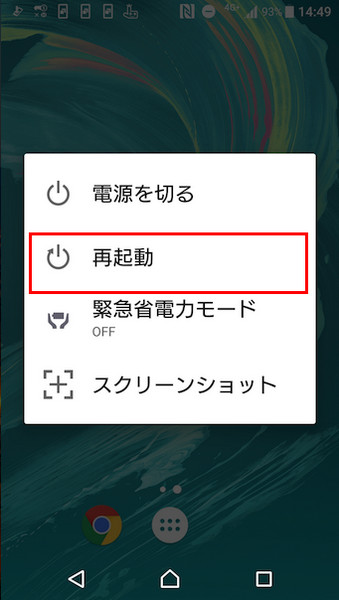
方法2:パターンロックの代わりに、PINコードでロック解除する
機種やOSによっては、パターンロック設定の際に合わせて設定したPINコードを使ってロック解除することも出来ます。
その場合、パターン入力でエラーを繰り返すことで、PINコード入力画面が表示されたり、オプション選択できるようになることで、PINコード入力を行うことができるようになります。50回以上入力するとオプション選択が出来たり、10回、20回の段階でPINコード入力が画面が表示されたりと様々なので、お使いのAndroidデバイスの取り扱い説明書やメーカーのサポートセンターなどで調べてみるとよいでしょう。

方法3:複数回パターン入力を行う
こちらも使用しているAndroidデバイスの機種によって違いはあるのですが、何度もパターン入力をエラーすることで、デバイスを初期化できる場合があります。
かなりの回数エラーを続けていくと、「あと10回間違えるとすべてのデータを初期化します」といったメッセージが表示される場合があります。その場合、記載されている回数エラーを繰り返すと、自動的にデバイスがシャットダウンされて、初期化が始まります。初期化完了後、再起動され、初期設定を促すメッセージが表示されますので、またイチから設定を行うことになります。
方法4:Android本体で初期化を行う(リカバリーモード)
Androidデバイス本体の操作で、初期化を行ってパターンロックを解除することも出来ます。
この場合、リカバリーモード起動方法は機種によって若干の違いがある場合はありますが、一般的な方法としては、「電源」ボタン+「音量」ボタンの下を同時長押しする方法などがあります。
機種によっては、「音量」ボタンの下のかわりに、上を押したり、「ホーム」ボタンも同時押しする場合がありますので、検索やメーカー問い合わせなどで確認してください。

リカバリーモードが立ち上がったあとは、「音量」ボタンで移動して「Wipe data/factory reset」という項目を選択し、「電源」ボタンで決定したあと、同様の操作で「Yes」を決定すると実行されます。
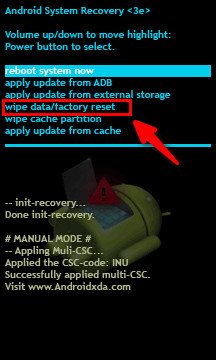
プロセスが完了するとリカバリーモードの画面に戻ります。「音量」ボタンと「電源」ボタンで「reboot system now」を選択して、Androidデバイスを再起動させます。
再起動が完了したら、初期化は完了です。
方法5:別のAndroid 端末からパターンロックを消去する
別のAndroidデバイス、あるいはPCからAndroidデバイスマネージャーを利用することで、パターンロックを消去する方法もあります。
Androidデバイスマネージャーにアクセスして、ロックを消去したいAndroidデバイスに登録しているGoogleアカウントとパスワードでサインインします。
デバイスの一覧から該当のデバイスを選択して、「ロック」を選択して実行すると、ロックは解除されます。
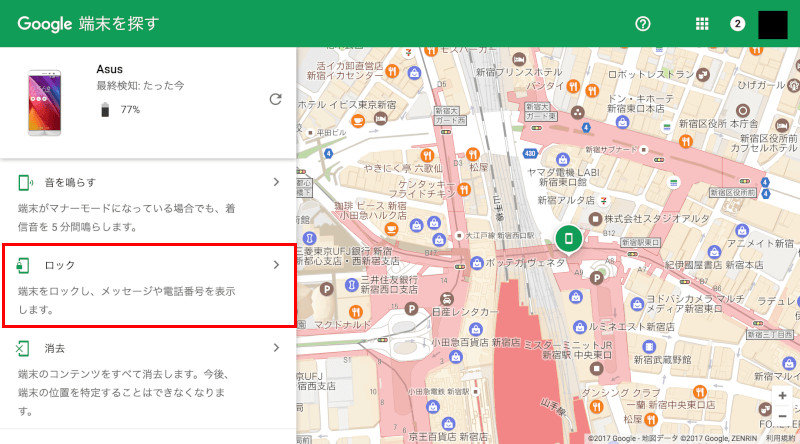
但し上記の実行には、以下の条件が満たされている必要があります。
- Androidデバイスの電源ON
- Googleアカウントがログイン済み
- 通信可能な状態である
- Google Playに表示可能
- 位置情報ON
- 「デバイスを探す」ON
方法6:Android パターンを再設定する
ソフトウェアや業者を使わずに解除や初期化を行う方法は以上となるのですが、最後に、方法3のやり方で、AndroidデバイスのOSがAndroid4.4以前の場合について説明いたします。
Android4.4以前のAndroidデバイスの場合、パターンエラーを何度か行うと、「パターンを忘れた場合」というメッセージが表示されます。
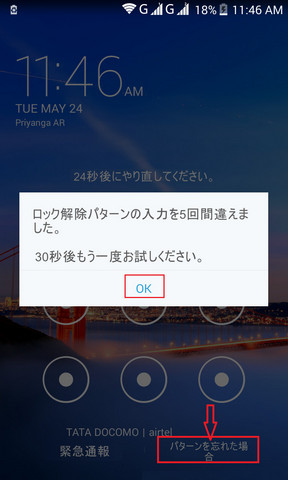
こちらをタップしてAndroidデバイスに登録してある Google アカウントのユーザー名とパスワードを入力します。
これでロックの再設定が可能となります。
方法7:Androidロック解除ソフトを利用して、パターンロックを解除する
さて、ここまでは、お手持ちのAndroidデバイスやPCを使った方法をご紹介いたしました。しかし、Googleアカウントがわからない、といった場合に、便利な無料ソフトウェアを使って一挙解決するのもオススメです。「4uKey for Android」は、Android端末向けのロック解除ソフトとして、Google アカウントを使わずに、ワンクリックでパターンロックを解除できます。初心者でも簡単に操作することが出来て、提供サイトではガイドの記載もあります。
まずパソコンに「4uKey for Android」をダウンロードして起動します。
「画面ロックを解除」をクリックしたあと、USBケーブルでパソコンとAndroidデバイスをつなぎます。

「開始」をクリックして、画面ロック解除を開始し、続行確認のポップアップに対して「はい」をクリックします。

プロセスが完了すると、Androidデバイスをリカバリーモードに対するガイドが表示されます。ガイドに従い、Androidデバイスをリカバリーモードにし、「次へ」をクリックします。
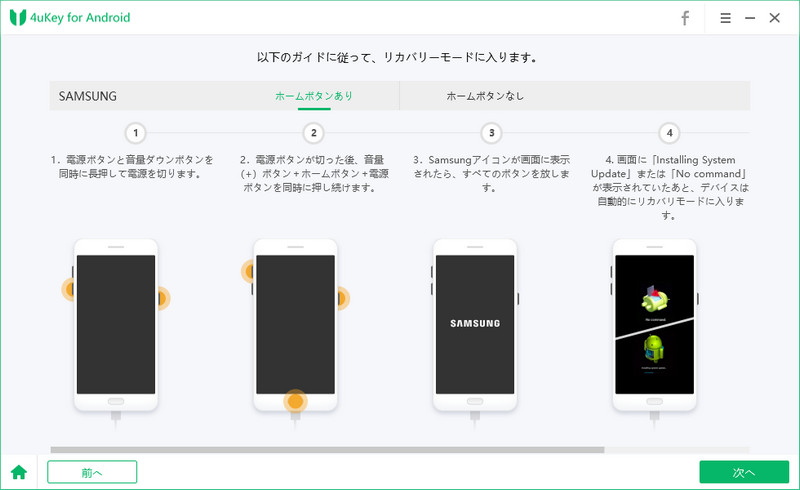
続いて、ロック画面のパスワード削除のガイドが表示されます。ガイドに従い、Androidデバイスを操作して、「次へ」をクリックします。
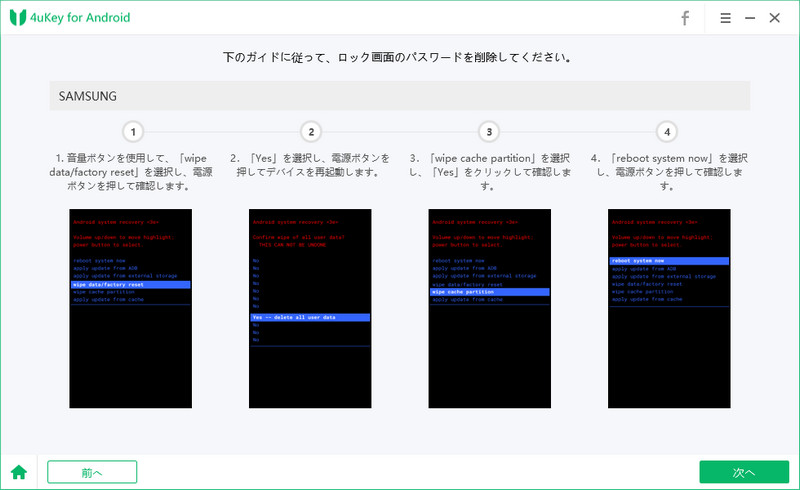
数分後に、画面ロックが正常に削除されたことが表示されるので、「完了」を押して終わりです。
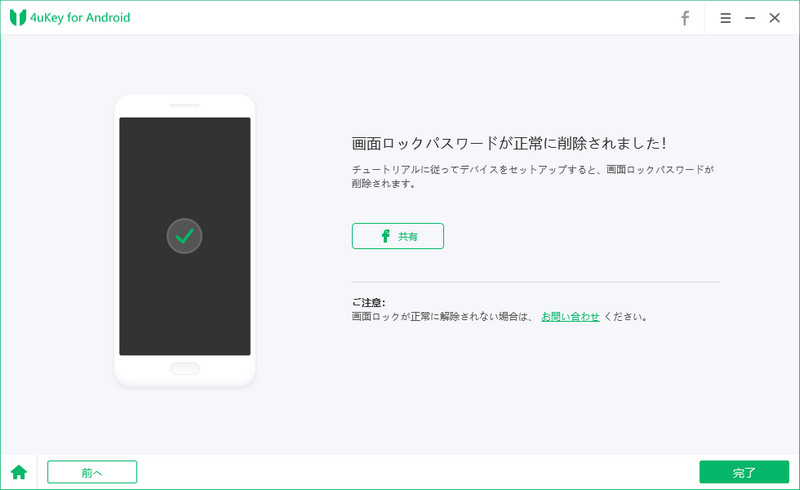
方法8:専門的なAndroidロック解除業者に依頼する
最後はやっぱり、専門業者の手を借りることが安心安全です。使用しているAndroidデバイスの通信キャリアショップや、メーカーのサポートセンターなどにお問い合わせすると、豊富な知識で、親切に対応してもらえます。また、サポートセンターによっては、遠隔操作で解決してくださるケースもありますので、本当に何から手を付けていいか分からない場合は、まず、ショップやサポートセンターにお問い合わせすることをオススメいたします。
まとめ
上記は、Android パターンロックを解除できない場合の対処方法についてご紹介します。Androidデバイスを利用している人にとって、そのロックが解除できないとなると、一大事です。つい動揺してしまうと思いますが、事前に対策を取っておくことと、知識を仕入れておくことで、有事の際に落ち着いて対処することが出来ます。ひとりで出来ること、便利なツール「4uKey for Android」を上手に使うこと、また外部サポートなどを取り入れて、快適なAndroidライフをお送りください。
関連記事: Android パターン ロックを解除する方法









